Win10系统QQ语音和视频声音小解决办法
最近有一朋友电脑在与别人QQ语音或者视频聊天的时候,会出现声音比较小的情况,将音量调节到最大,也不是很满意。那么,QQ视频声音小怎么办?本文以Win10系统为例,教大家如何解决QQ语音视频中声音很小的问题。希望对大家有所帮助。
一、首先检查下QQ语音设置
1、首先从QQ面板底部,点击打开QQ系统设置,如图所示。
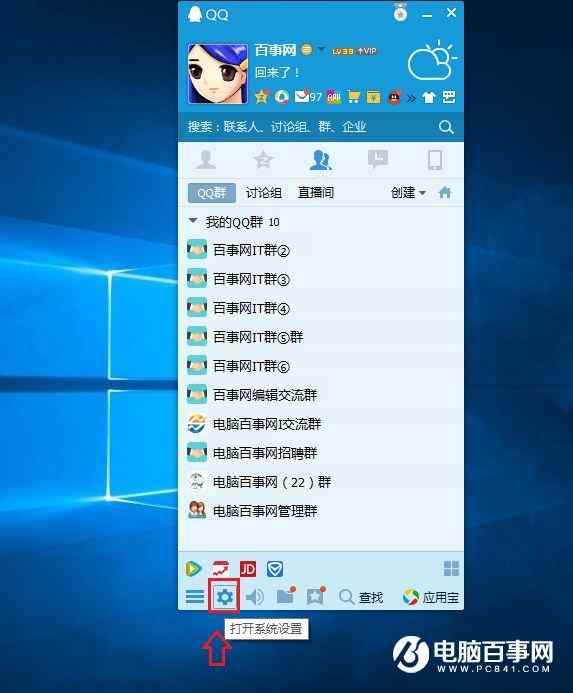
2、打开系统设置后,点击左侧的“声音”,然后在右侧找到“音视频通话设置”,将自动调节麦克风前面的勾去掉,上面将音量调节到最大,如图所示。
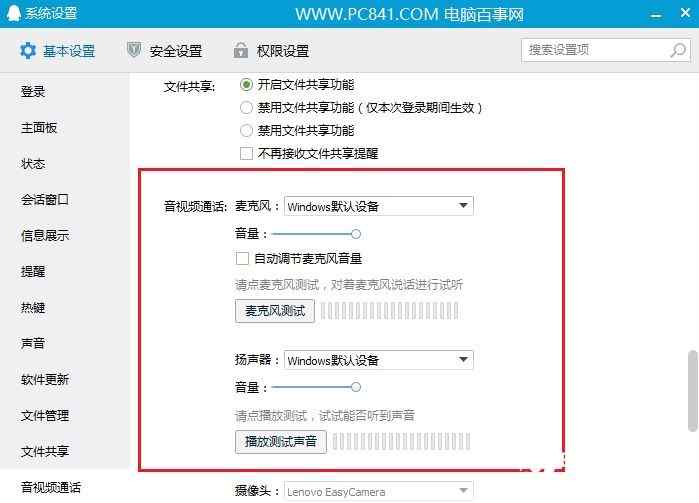
二、设置电脑中的录音音量
1、首先在桌面右下角的声音图标上,点击鼠标右键,然后点击打开“录音设备”,如下图所示。

2、之后在声音熟悉界面,切换到“录制”选项,然后点击选中“麦克风阵列”,并点击右下角的“属性”,在右侧的麦克风阵列属性界面,切换到“级别”选项,然后把下面的麦克风相关2个声音选项设置为最大,完成后点击底部的“确定”保存就可以了,如图所示。
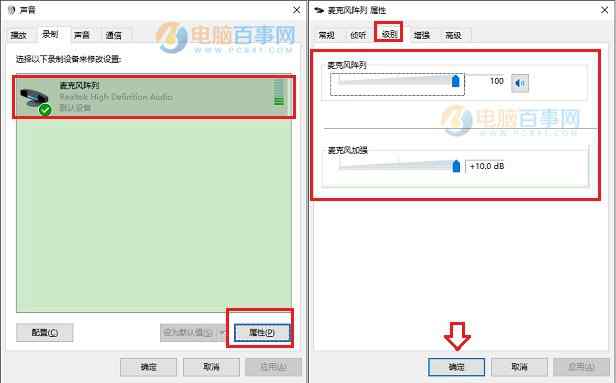
完成以上两项基本可以解决QQ视频声音小的问题。如果依旧是声音小,可以检查下是否是离麦克风说话太远导致。此外,如果确认这些都没有问题,还是声音小,可能是声卡驱动版本过低导致,建议更新声卡驱动,如果都没有用的话,应该是电脑本身的硬件问题。
本文链接://www.desktx.com.cn/news/diannaojiqiao/4813.html
 win10专业版无预装应用安装教程
win10专业版无预装应用安装教程
Win10没有预安装应用的专业版怎么安装?今天桌面天下小编教大家如何安装win10专业版,没有烦人 的预装应用,教程很简单,一看就知道操作了微软发布了Windows 10更新十月版(Version 1809),在Windows 10十月更新中,微软带来了暗黑
2018-10-23 15:41:34 六步骤叫你学会如何安装Win7和Win10双系统
六步骤叫你学会如何安装Win7和Win10双系统
win10系统推出已经有一段时间了,不少人想要体验一下最新的系统,但又舍不得好用的win7系统。这个时候,装双系统就是最好的选择。我们可以使用小白一键重装,在win7下装win10双系统,过程简单,方便快捷。
2018-07-26 16:35:49 Win10怎么截屏?Win10五种实用截屏技巧方法
Win10怎么截屏?Win10五种实用截屏技巧方法
不少最近升级到Win10的用户反馈,希望小编能够提供Win10一些实用的截屏技巧,因为每次截图都需要打开QQ,使用QQ的聊天截图工具来进行截图,下面小编就为大家提供Win10怎么截屏的几个小技巧。
2018-07-18 17:06:33 Win10回收站不小心清空了怎么办?如何恢复Win10被删除文件的方法
Win10回收站不小心清空了怎么办?如何恢复Win10被删除文件的方法
Win10回收站不小心清空了怎么办?很多用电脑的朋友,经常不小心将一些还有用的文件删除,并且随手清空了回收站,导致数据丢失。如果找专业人士恢复数据的话,花费的价格可能让不少人心痛不已,并且恢复的时间也是需要很久,往往得不偿失,于是小编急人之所急,教大家快速免费恢复Win10被删除文件的方法!
2018-07-18 16:43:29 Win10C盘满了怎么办 Win10C盘怎么清理
Win10C盘满了怎么办 Win10C盘怎么清理
不少用户在使用Win10系统的时候,发现用久了Win10越来越卡,一看C盘发现C盘已经快满了,大多数人很是奇怪,自己从没有往C盘安装过文件,怎么会突然就红了呢?想要流畅运行Win10,Win10C盘清理的方法必须要学!
2018-07-18 16:18:03











